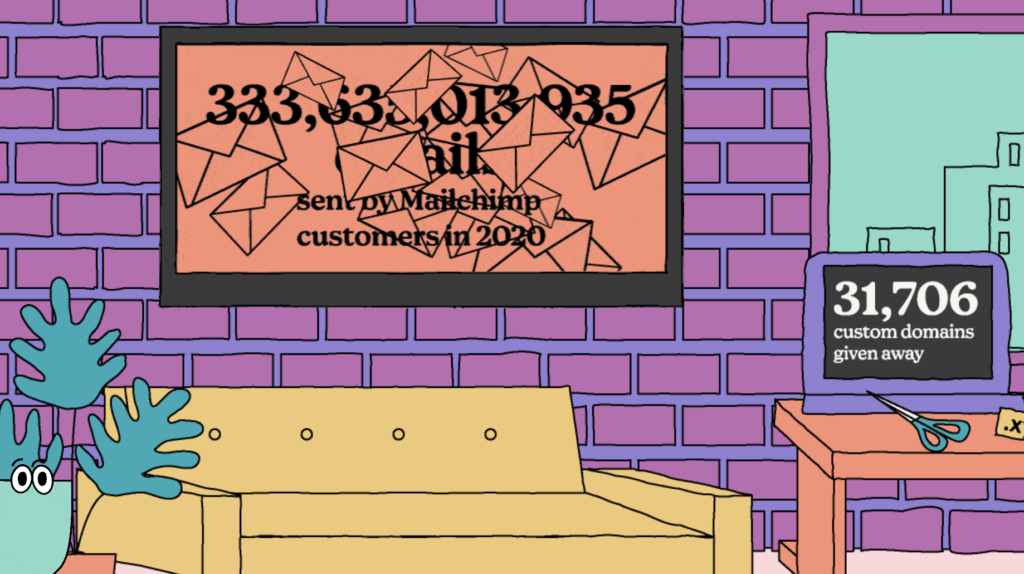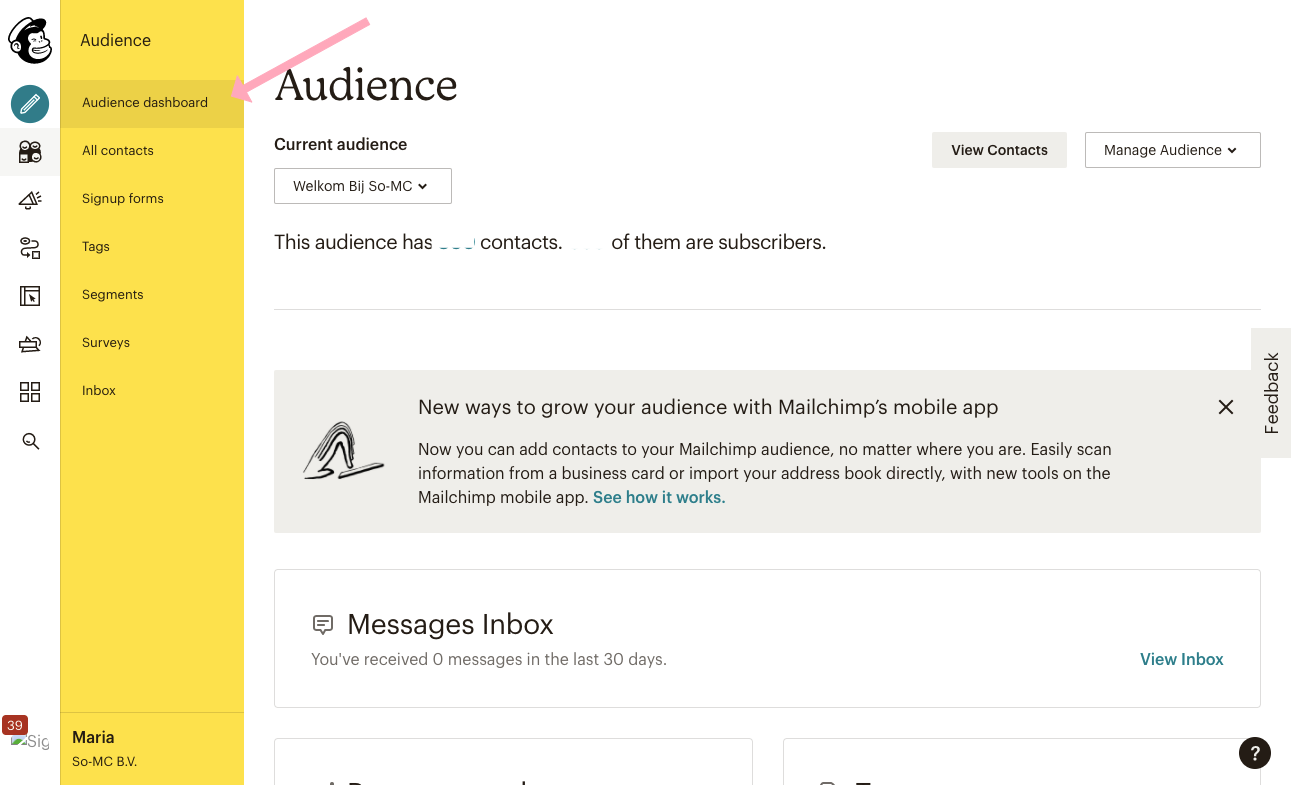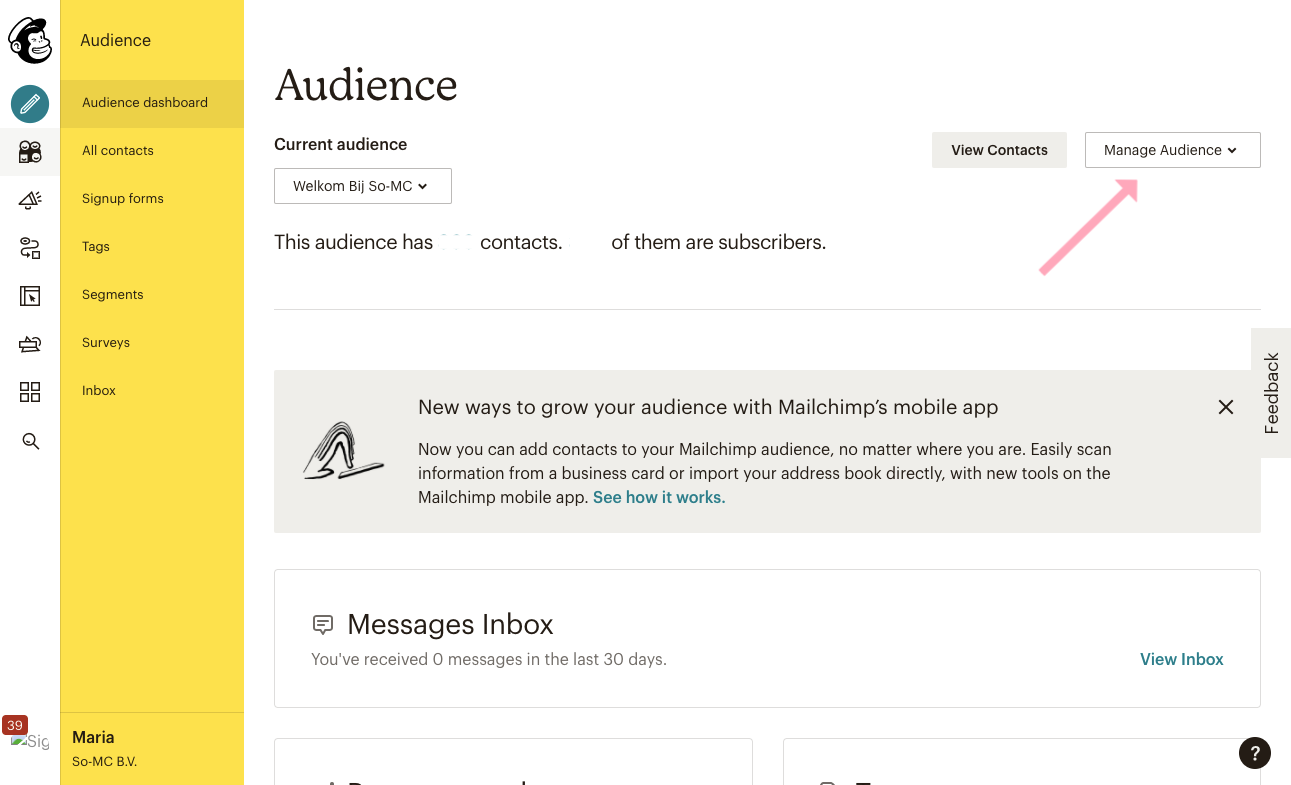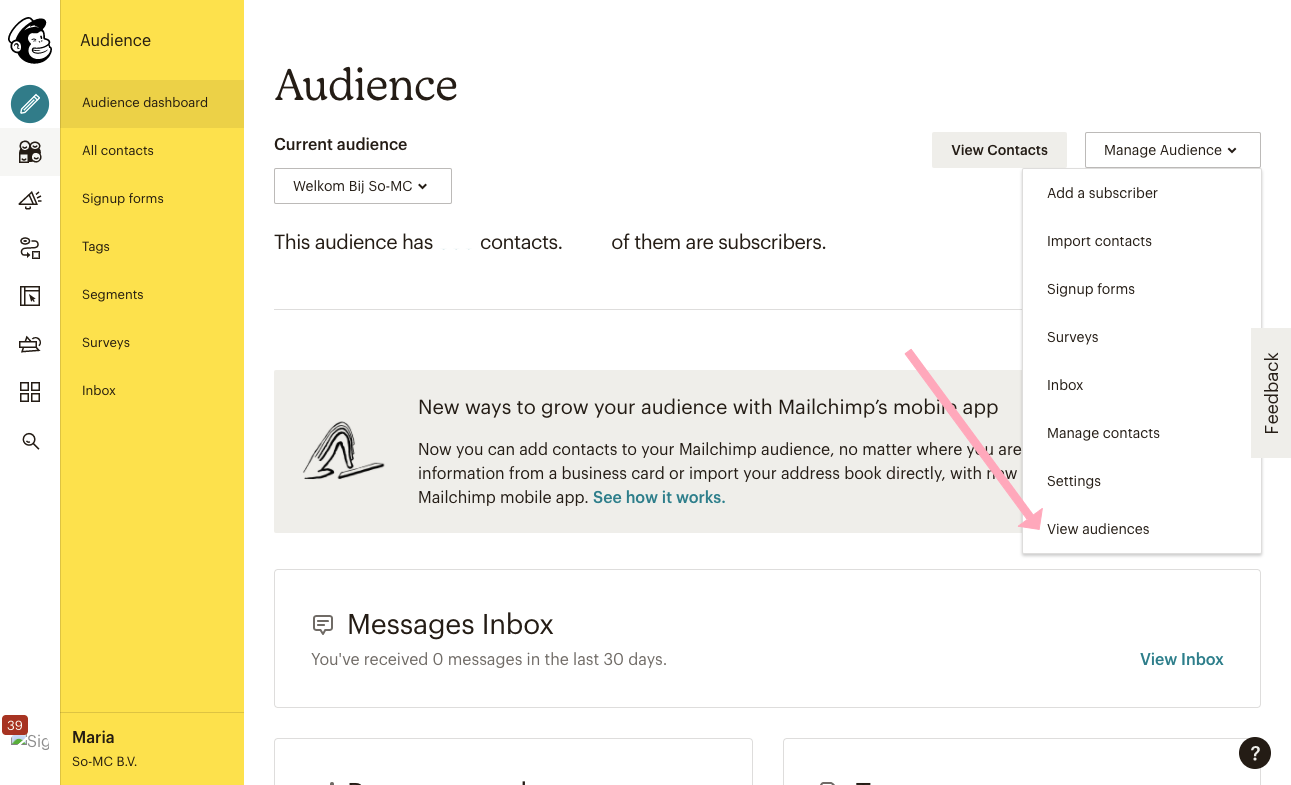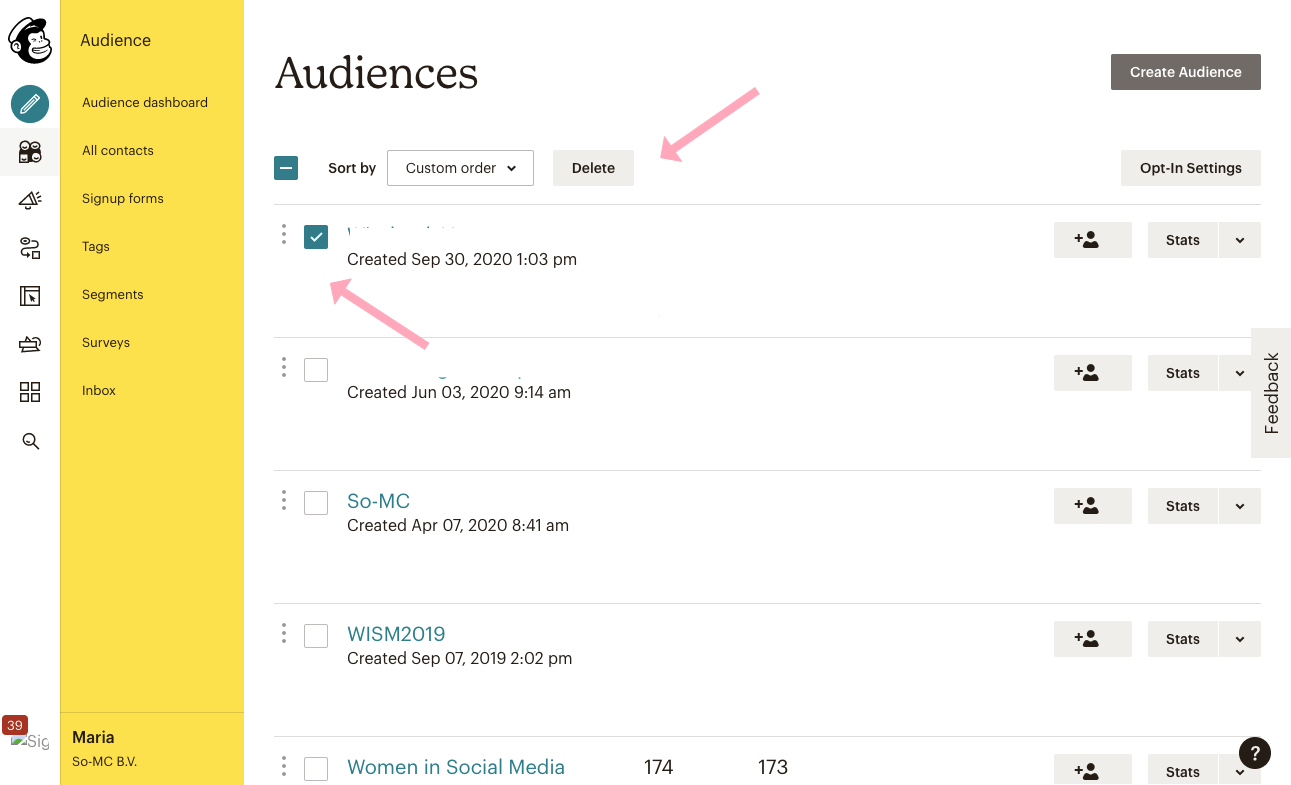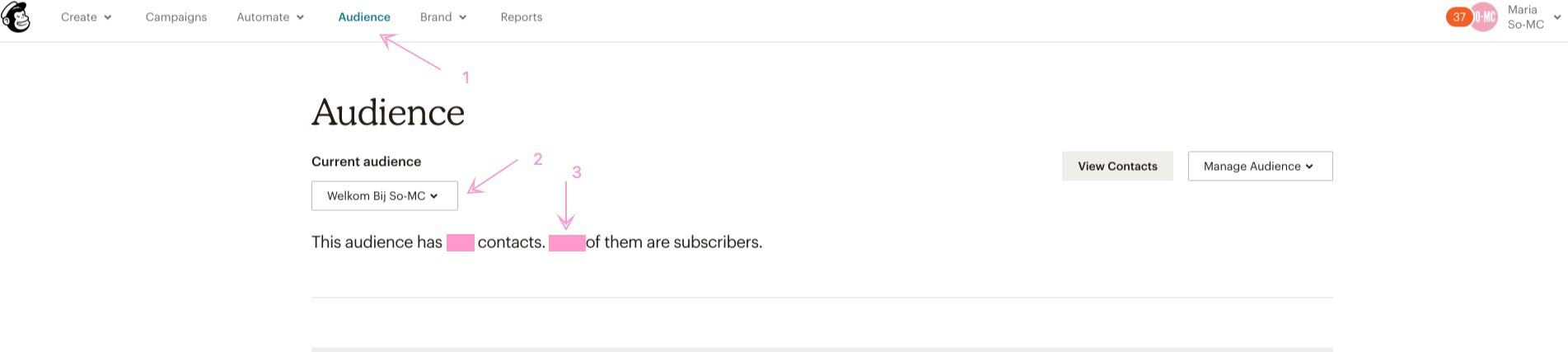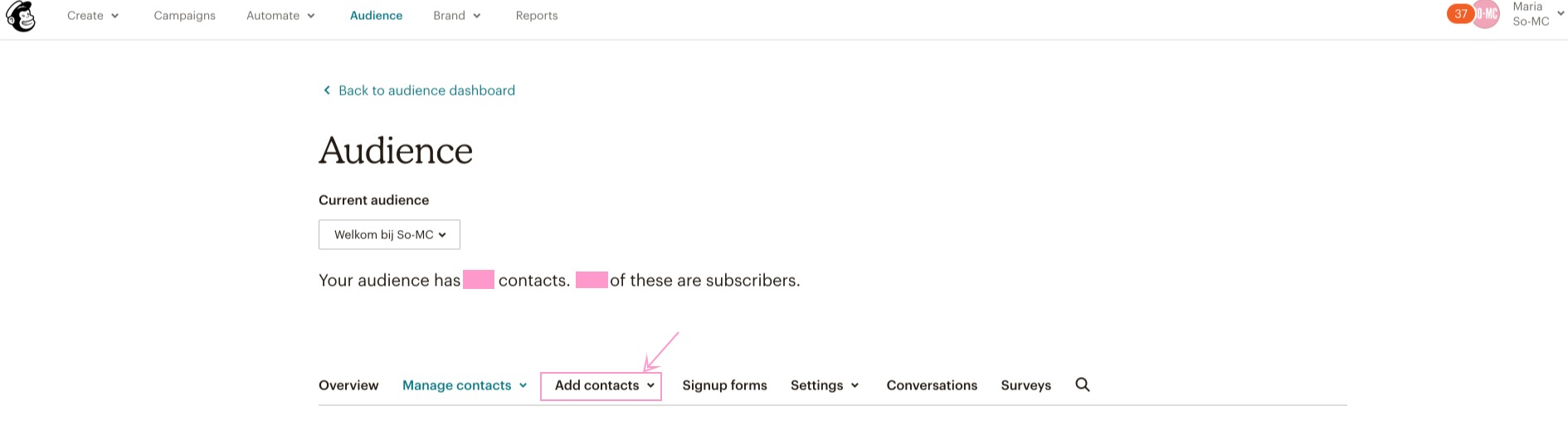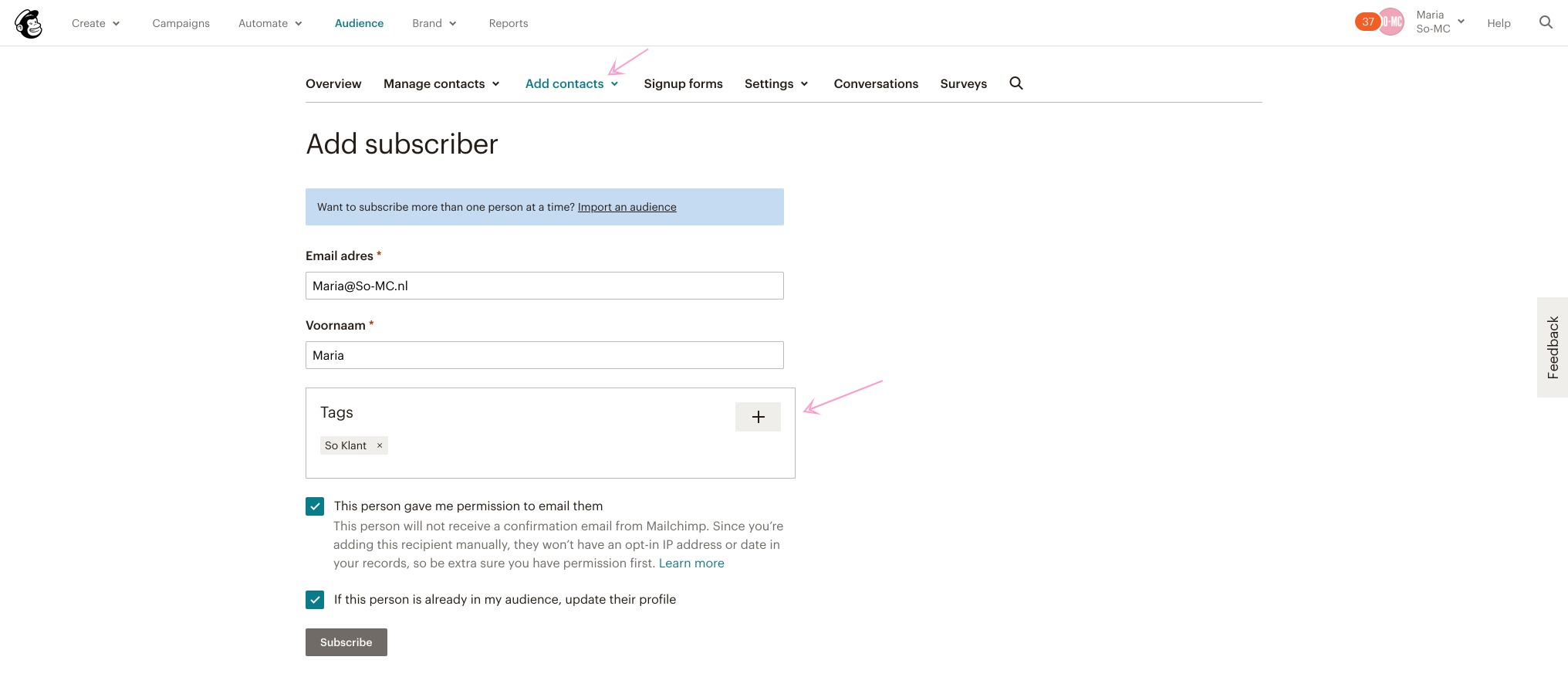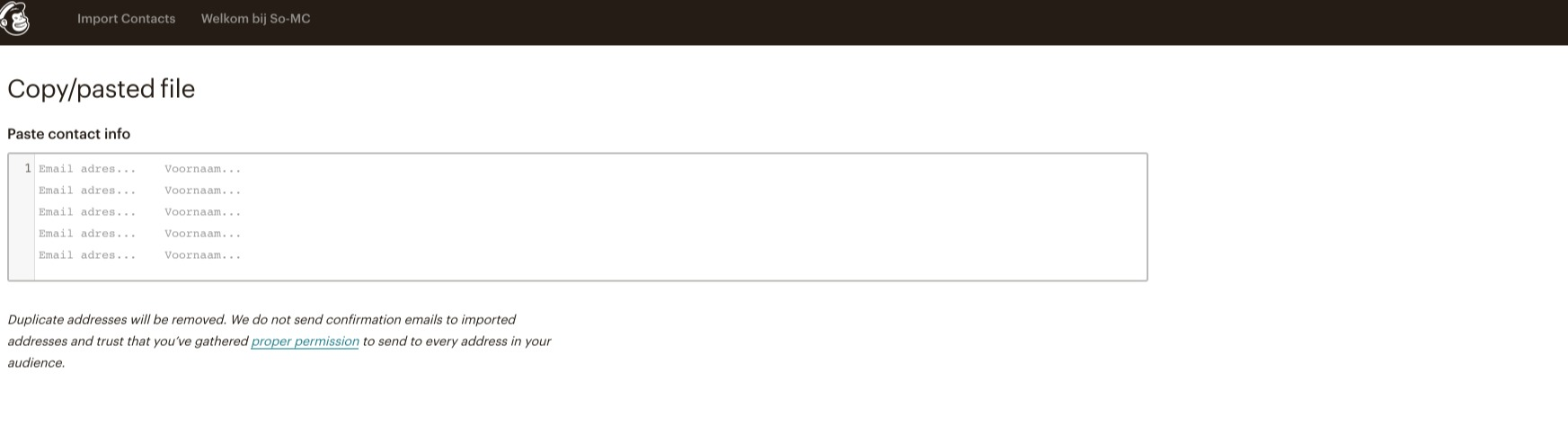apr 20, 2020 | Algemeen, Digital Natives, Do it yourself, Nieuwsflits, Skills, Social Media Nieuws
Contacten toevoegen en beheren via MailChimp
Wil jij razendsnel een contact in MailChimp toevoegen, bewerken en-/of labelen? Lees hier dan verder ?.
MailChimp is inmiddels veel meer dan een emailmarketing programma. Met MailChimp kun je tegenwoordig hele online campagnes opzetten, websites maken, social media beheren en je marketing (deels) automatiseren en ook je online relatiebeheer effectief bijhouden en optimaliseren.
Tof! Daarom zoomen we in deze Social Media Blog in op een vrij basic doch belangrijke functie van MailChimp; contacten toevoegen, beheren en optimaliseren via MailChimp.
1. Contacten beheren in jouw lijsten
MailChimp bestaat uit lijsten waarin jij jouw contacten kunt beheren. Een lijst wordt in MailChimp ‘audience’ genoemd. Log in in jouw MailChimp account en ga naar Audience. Heb je meerdere lijsten, ‘audiences’, kies dan welke lijst jij wilt bewerken. Klik daarna op het het aantal subscribers (nummer 3 hieronder). Je kunt ook naar ‘View Contacts’ gaan, dan kom je op dezelfde pagina uit.
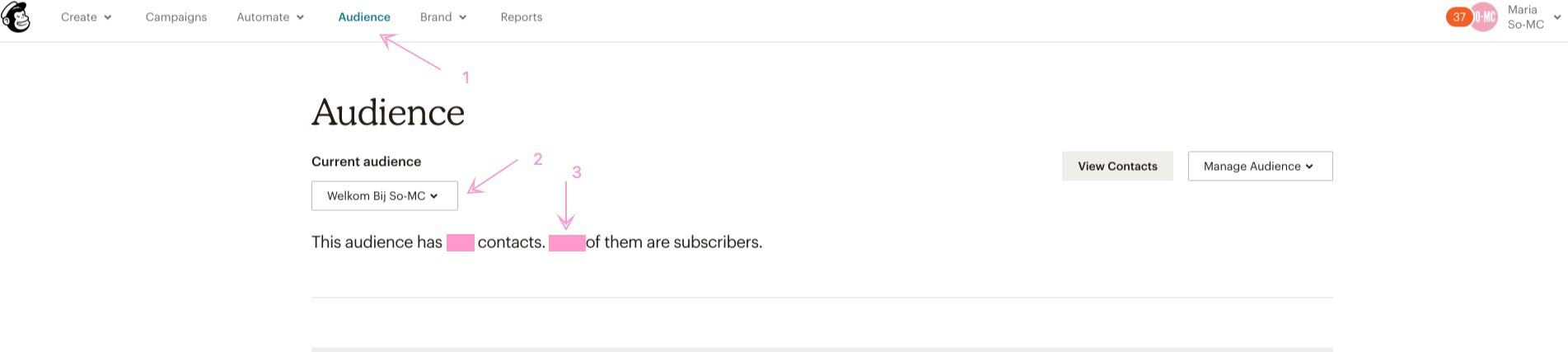
2. Contacten toevoegen in een bestaande lijst
Je bent in jouw lijst. Klik op ‘Add Contacts’ om een:
- contact toe te voegen
- meerdere contacten tegelijk te uploaden
Klik op de eerste optie om een contact handmatig toe te voegen.
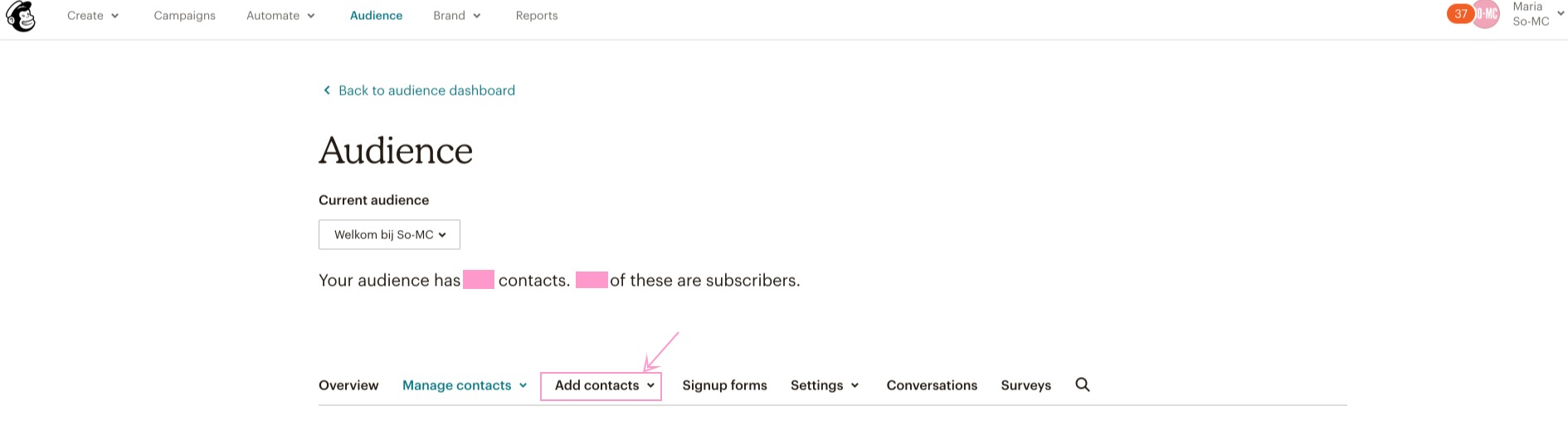
3. Werk met ‘Tags’ in jouw MailChimp lijsten; een contact handmatig toevoegen
Je komt nu in een nieuw scherm. Hier kun je handmatig, één voor één contacten toevoegen (handig als je snel even iemand in een lijst wilt zetten). Wat in deze stap ook erg handig is, is het labelen van relaties, contacten, via ’tags’. Een tag is niets anders dan een digitale label (positief bedoeld) waarmee je jouw lijst kunt segmenteren. Dus stel je hebt een webshop en wilt via MailChimp contact blijven houden met klanten, leveranciers en fans. Maar je wilt ze niet allemaal dezelfde inhoud sturen via een nieuwsbrief, dan is het werken met tags de ultieme oplossing. Voor het voorbeeld zou je dus deze tags aan kunnen maken:
Ga je later een nieuwsbrief opstellen, kun je supersnel de juiste doelgroep selecteren via de betreffende tag. Bijkomend voordeel is dat je tevens je lijst netjes en overzichtelijk houdt; je hoeft dus niet voor elke doelgroep, doel een lijst aan te maken. Slim! (Let op dat je consistent bent in het toedelen van tags om daar, in de praktijk, het overzicht in te bewaren).
Een tag aanmaken doe je in deze stap. je vult de gegevens in van de nieuwe relatie die je wilt toevoegen en klikt bij ’tags’ op het plusje. Dan vul je de betreffende tag in en check ✅.
Daarna ga je naar ‘This person gave me permission to email them‘. Jouw contact is legaal en deze mag je mailen, dat wilt zeggen dat je reeds zaken met deze persoon heeft gedaan of deze persoon heeft aangegeven zakelijke mail te willen ontvangen. (Doe je dit niet kan het SPAM zijn, onze Nederlandse waakhond ? ACM kan hier zelfs boetes voor opleggen). Ook vink je het vakje daaronder aan, ‘If this person is already in my audience, update their profile‘; zo voorkom je dubbele contacten in jouw contacten lijst via MailChimp. Klik op ‘Subcribe’ en je bent klaar met deze stap ?.
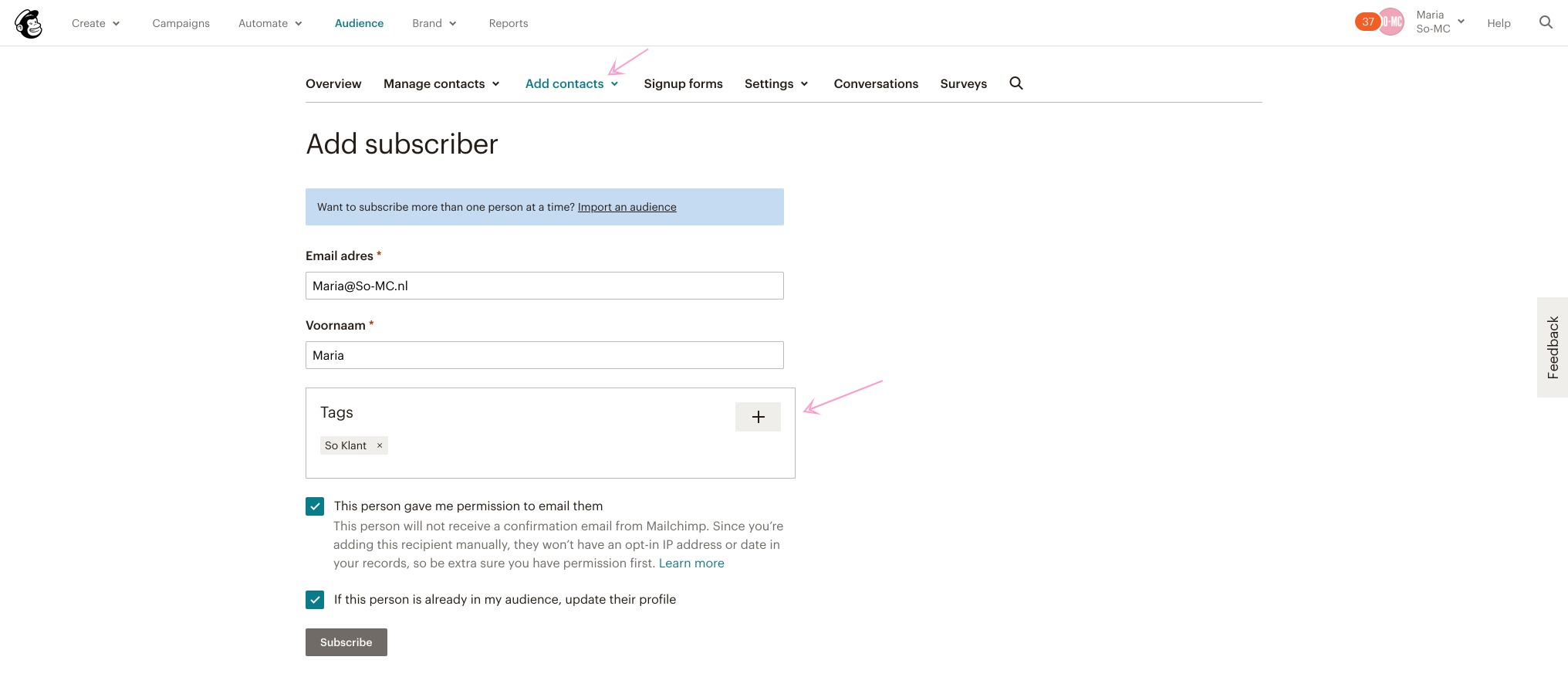
Contact aanpassen in een lijst
Wil je een contact aanpassen in een bestaande lijst? Bijvoorbeeld een naam, adres, of tag? Dat kan. Gebruikers kunnen dit ook zelf maar jij als beheerder kan dit ook. Ga dan naar de betreffende lijst en klik op de betreffende persoon die je wilt aanpassen, in de lijst. Mocht je veel connecties hebben in één lijst kun je hier ook klikken op het ‘zoek-icoontje ?’ en daar aan zoekwoord ingeven.
Je klikt op de betreffende connectie en er opent een nieuw scherm. In dit scherm zie je informatie over deze persoon; contact informatie, tags en ook hoe loyaal deze persoon is op het gebied van emailmarketing aan jouw organisatie/bedrijf.
In dit scherm ga je aanpassen wat jij wilt. Wat je kunt toevoegen, aanpassen is afhankelijk van welke informatie je hebt van degene (let op de velden die je vooraf formuleert bij het maken van een aanmeldformulier op jouw website).
Als je op ‘Actions’ klikt kun je:
- Een contact afmelden van jouw lijst
- Een contact verwijderen (is anders dan afmelden)
- VIP maken
- Exporteren
Ga naar het betreffende veld wat jij wilt toevoegen en-/of aanpassen. Klik op ‘Edit’ als je naam, contactgegevens wilt aanvullen of wijzigen en sla op ✅.

Meerdere contacten tegelijk importeren in MailChimp
Wil je razendsnel meerdere contacten tegelijk uploaden in MailChimp? Ga dan naar ‘Add Contacts’ maar klik op ‘Import Contacts’ (i.p.v. ‘Add a contact’). Je komt nu in een nieuw scherm met diverse opties;
- Import .CSV / .TXT bestanden
- Werk vanuit van een bestaand Excel sheet
- Koppeling met een derde partij zoals Google Drive
Hier kies je wat jou het beste uitkomt. Zelf werk ik graag met Copy/paste from file (vanuit een Excel bestand).

Als je deze optie kiest, kom je in een nieuw scherm. Hier plak je jouw contacten vanuit een Excel. Let op dat in je Excel alles in nette rijen dient te staan. Dus bijvoorbeeld:
- Naam
- Achternaam
- Naam organisatie
- Email
- Tag
- Andere data die je wilt importeren en die je (legaal) hebt mogen ontvangen.
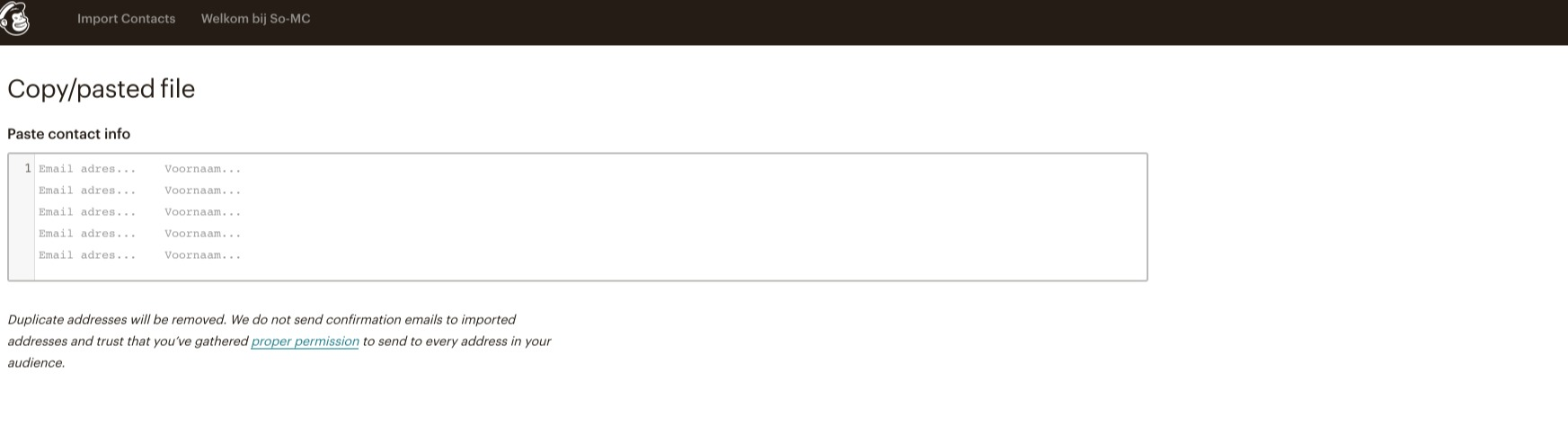 Als je dit gedaan hebt, kom je in een nieuw veld waarbij MailChimp je vraagt om de kolommen te matchen; die kolommen kun je dan (her-)noemen en te bevestigen. Doorloop deze stap en klik op bevestig. Zodra MailChimp jouw contacten heeft ge-upload, krijg je automatisch een mail.
Als je dit gedaan hebt, kom je in een nieuw veld waarbij MailChimp je vraagt om de kolommen te matchen; die kolommen kun je dan (her-)noemen en te bevestigen. Doorloop deze stap en klik op bevestig. Zodra MailChimp jouw contacten heeft ge-upload, krijg je automatisch een mail.
Samenvattend
MailChimp is een uitgebreid marketingsysteem waarmee je jouw zakelijke ‘relatiesysteem’ digitaal goed en effectief kunt onderhouden. Het is in de afgelopen jaren flink gegroeid in aantal (handige) functionaliteiten op het gebied van online marketing en digitaal relatiebeheer ?.
Middels ‘Audiences’ kun je jouw informatie rondom jouw zakelijke relaties bijwerken en informatie toevoegen. Wil je gerichte emails sturen? Gebruik dan ‘Tags’. Met ‘Tags’ kun je razendsnel een niche, een bepaald segment, een nieuwsbrief sturen in plaats van je hele lijst. Dit kan ook al in de gratis versie van Mailchimp. Contacten toevoegen en beheren via MailChimp is dus vrij makkelijk als je er even goed voor gaat zitten.
Kortom, Mailchimp is een goede keuze als software tool voor iedereen die haar, zijn relaties online wilt managen op een effectieve wijze ✅. (En geschikt voor zowel grote als kleine organisaties; met de gratis versie kan je al superveel).
So! Meer zien van Mailchimp?
Bekijk dan de gehele video tutorial hier op het So-MC kanaal op YouTube. Heb je nog een andere vraag? Meld je aan voor de So! Nieuwsbrief dan blijf je meteen op de hoogte van het meest recente Social Media Nieuws, Trends & Tutorials ? of neem contact op.

Eigenaar So-MC, Social Media Manager Cursus & App. Passie voor digitale marketing & concepten.